KTH Windows från Windows
Om du fått tillgång till fjärrstyrning av din KTH Windows-dator kan du följa denna guide för att koppla upp dig mot den.
Om du behöver komma åt din KTH Windows-dator från en annan dator beställ den kostnadsfria tjänsten RDP. Beställningen måste godkännas av din närmaste chef. Läs mer längre ner på denna sida.
När du fått tjänsten aktiverad följ guiden här nedanför.
Anslutning till Fjärrskrivbord
Starta programmet Remote Desktop Connection.
Skriv in datornamnet på den dator du vill komma åt fjärrifrån, t.ex "KTH-9999.ug.kth.se":
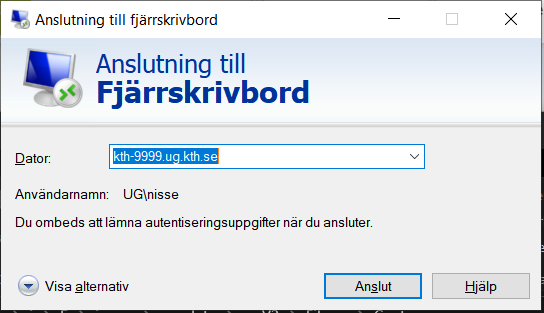
Välj Visa alternativ och gå till fliken Allmänt:
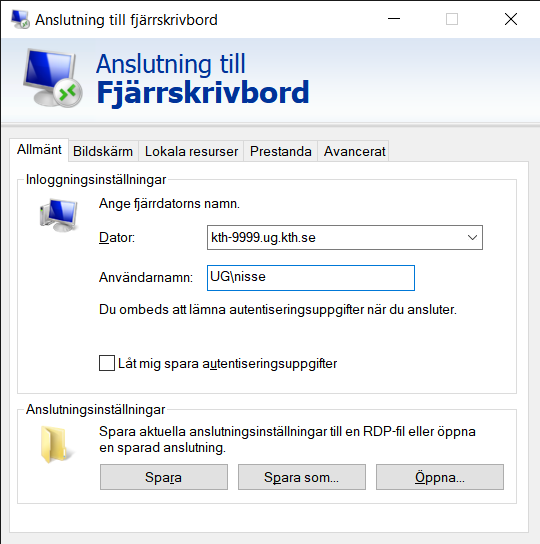
Skriv in UG\ditt-användarnamn, t.ex UG\nisse.
Välj fliken Advancerat, och klicka på knappen Inställningar...:
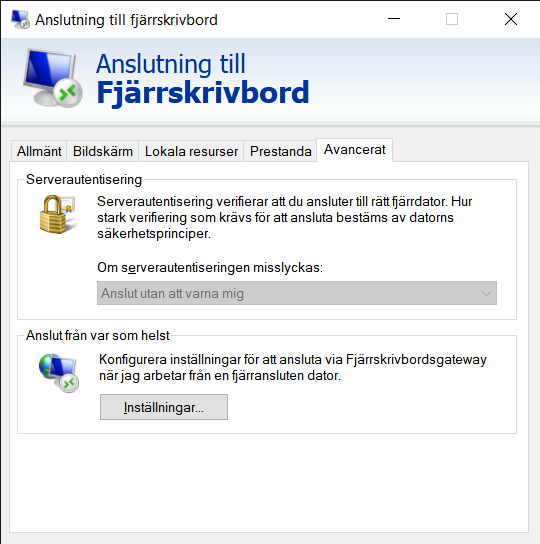
Kryssa i Använd följande RD Gateway-serverinställningar
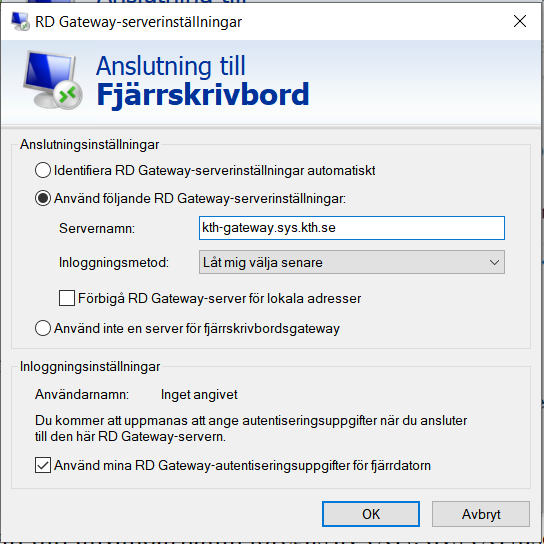
Ange server namnet: kth-gateway.sys.kth.se
Bocka ur rutan Förbigå RD Gateway-server för lokala adresser
Välj OK
Välj Connect.
OBS! Verifiera att ditt användarnamn föregås av UG\, dvs UG\username när du skall logga in. Annars kommer det inte att fungera korrekt.
Godkännande av beställning av fjärråtkomst (Remote Desktop, RDP)
Din närmaste chef behöver e-posta in ett godkännande på beställning av fjärråtkomst (Remote Desktop, RDP) till din jobbdator. För beställning kontakta it-support@kth.se .
Kom ihåg att för att få tillgång att ansluta till sin KTH Windows-dator (WIKS) med RDP krävs att man har ett behov av att göra detta, som inte löses av de övriga lösningar vi har för åtkomst till resurser. Ett behov kan vara att:
- Man har en specifik applikation man måste kunna komma åt, och
- Applikationen anses jobbrelaterad
- Applikationen finns inte på Citrix – KTH desktop
- Applikationen finns inte på hemmadatorn och man behöver kunna köra tidskrävande körningar/beräkningar som man behöver kunna kontrollera
Ett behov är inte att:
- Det vore praktiskt (utan motivation)
- Komma åt sina filer
- Köra Office, Ladok, Agresso eller andra basapplikationer
För de behoven fungerar nedanstående standardlösningar/tjänster
Uppkoppling till filservrar:
KTH:s filservrar
KTH Desktop:
Anslut till KTH-Desktop (via Citrix) från en Windows dator
VPN:
VPN i KTH Windows
eller
KTH Windows VPN i Windows 10
